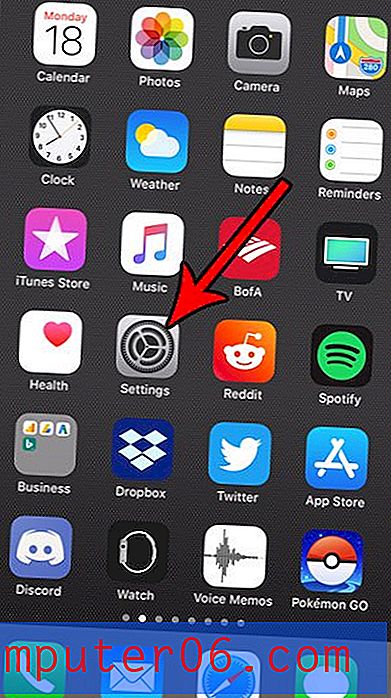Cómo cambiar una fila a una columna en Excel 2013
Ocasionalmente, es posible que haya presentado los datos en una hoja de cálculo de una manera diferente de la que realmente necesita. Esto puede ser frustrante, y la posibilidad de rehacer esencialmente la misma tarea nuevamente podría no ser atractiva. Afortunadamente, puede convertir una fila en una columna en Excel 2013 aprovechando una característica llamada Transponer.
La transposición de datos en una hoja de cálculo de Excel le permite copiar una serie de datos que están actualmente en una fila, y luego pegar esos mismos datos en una columna. Esto puede ser inmensamente útil cuando una hoja de cálculo se ha distribuido incorrectamente, y puede ayudar a minimizar los posibles errores que pueden ocurrir cuando necesita volver a ingresar grandes secuencias de información.
Transposición de una fila a una columna en Excel 2013
En el tutorial a continuación, convertiremos los datos de una fila a una columna. Tenga en cuenta que la nueva ubicación de los datos no puede solaparse con la ubicación original de los datos. Si esto presenta un problema, siempre puede usar la primera celda debajo de la fila de destino de destino y luego eliminar la fila original. Haga clic aquí para aprender cómo eliminar una fila en Excel 2013.
Paso 1: abre tu hoja de cálculo en Excel 2013.
Paso 2: resalte los datos que desea transponer a una columna.

Paso 3: haga clic con el botón derecho en los datos seleccionados, luego haga clic en la opción Copiar . Tenga en cuenta que también puede copiar datos presionando Ctrl + C en su teclado.
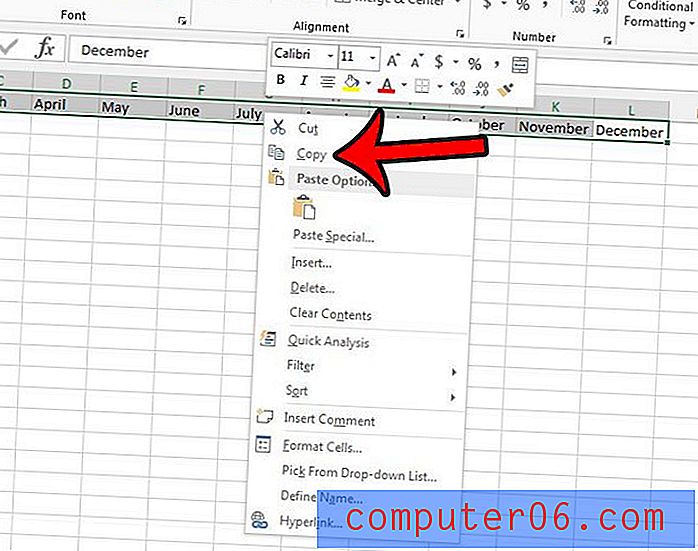
Paso 4: haga clic dentro de la celda donde desea mostrar la primera celda en la nueva columna.
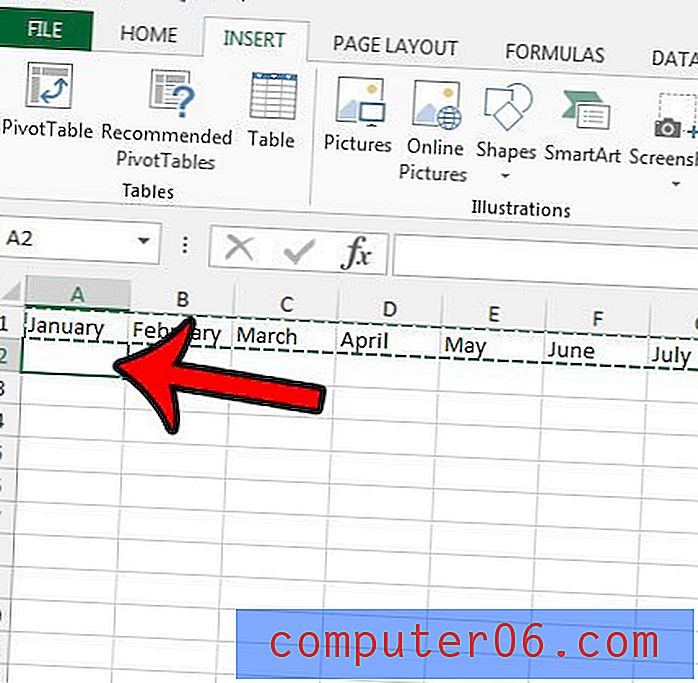
Paso 5: haz clic en la pestaña Inicio en la parte superior de la ventana.
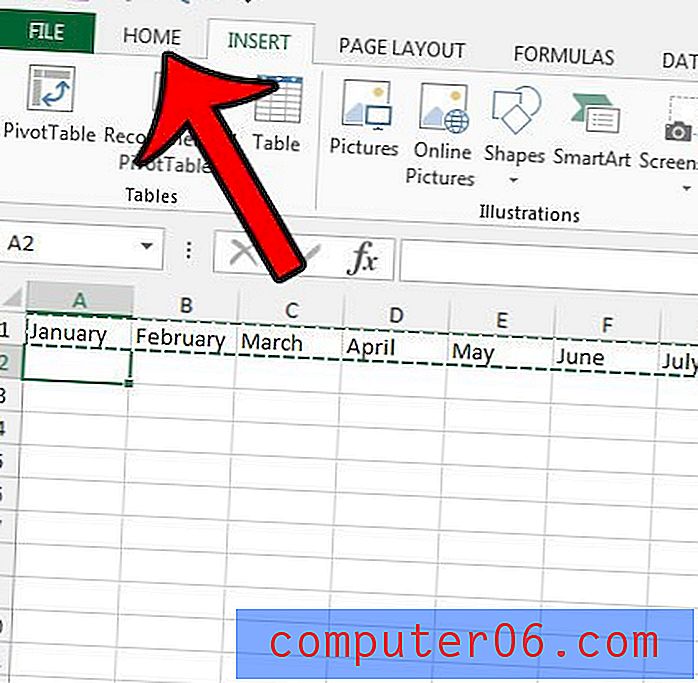
Paso 6: haga clic en la flecha debajo del botón Pegar en el lado izquierdo de la cinta, luego haga clic en el botón Transponer .
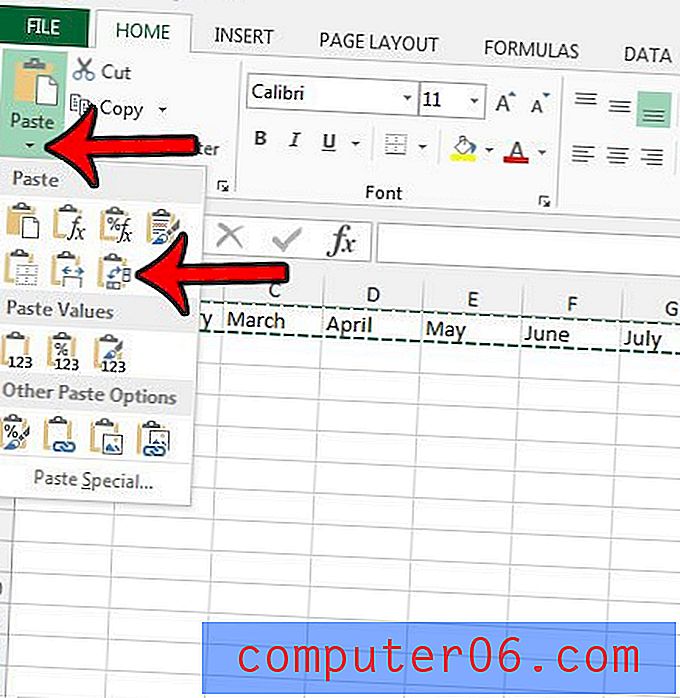
Ahora puede eliminar la fila original haciendo clic con el botón derecho en el número de fila en el lado izquierdo de la hoja de cálculo y luego haciendo clic en la opción Eliminar .
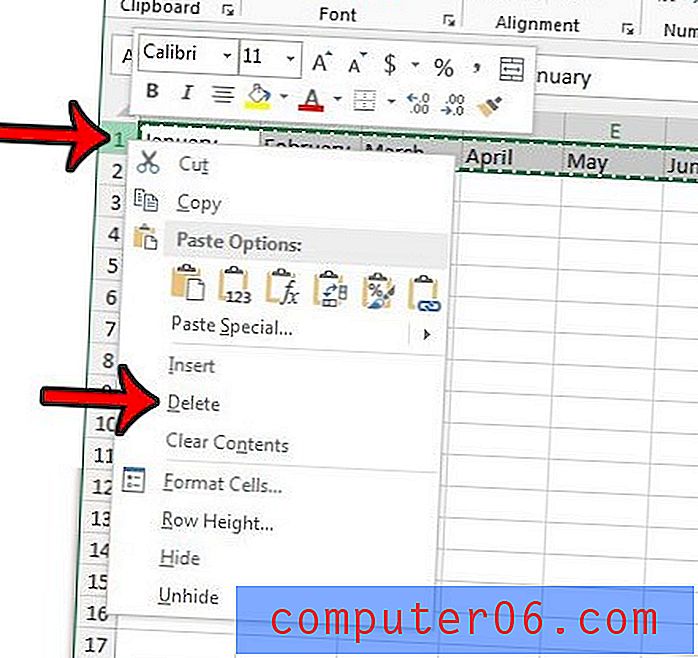
¿Hay una hoja de trabajo en un archivo de Excel que le gustaría usar en un archivo de Excel diferente? Obtenga información sobre cómo copiar hojas de trabajo completas en Excel 2013 y facilite la reutilización de sus hojas de cálculo más útiles.